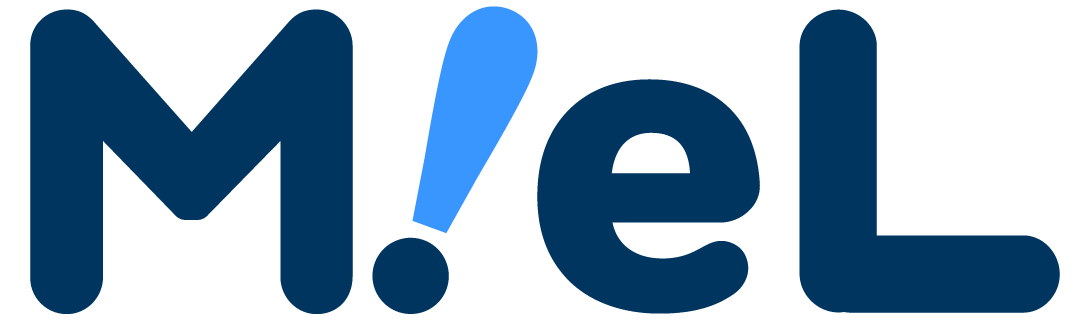Tôi nghĩ có nhiều người sử dụng Windows cho công việc, v.v. Bạn có sử dụng phím tắt trong khi làm việc không?
phím tắt là gì"Windows" "Alt" "Ctrl"Bạn có thể rút ngắn tốc độ làm việc bằng cách sử dụng các thao tác từ khóa kết hợp các phím như .
Đó là một trong những kỹ thuật bạn nên biết về công việc của PC vì nó có thể giúp công việc của bạn hiệu quả hơn và tiết kiệm thời gian hơn.
Vì vậy, trong bài viết này,Giới thiệu phím tắt Windows theo mục đích sử dụngngắm hoa
Nếu bạn muốn biết cách làm việc dễ dàng, hoặc nếu bạn muốn rút ngắn thời gian làm việc dù chỉ một chút, hãy tham khảo nó!
các phím tắt thường dùng

Trước hết tôi sẽ giới thiệu các tổ hợp phím tắt thường dùng trong công việc trên máy tính.
Nếu bạn là người mới sử dụng máy tính, bạn nên tìm hiểu mục này trước..
| giải trình | các cửa sổ |
| sao chép Sao chép chuỗi đã chọn. |
Điều khiển + C. |
| Cắt ra Cắt chuỗi đã chọn. |
Điều khiển + X |
| dán Dán nội dung đã sao chép hoặc cắt sang vị trí khác. |
Điều khiển + v.v. |
| Hoàn tác Hoàn tác thao tác trước đó và khôi phục trạng thái ban đầu. |
Điều khiển + z. |
| Hoàn tác & Lặp lại sửa đổi Điều khiển + z., đến trạng thái trước khi quay trở lại. Ngoài ra, lặp lại thao tác trước đó. |
Điều khiển + Y |
| Đổi tên tệp và thư mục Chọn một tệp hoặc thư mục vàF2 hoặcFn + F2Bằng cách nhấn , bạn có thể tránh được rắc rối khi chọn "Đổi tên" từ nhấp chuột phải. Ngoài ra, trong Excel, bạn có thể chuyển sang chế độ chỉnh sửa ô. |
F2 hoặc Fn + F2 |
| ghi đè lưu Ngăn ngừa mất dữ liệu bằng cách tiết kiệm siêng năng. |
Điều khiển + S. |
| Tạo thư mục mới Khi Explorer đang hoạt động, tổ hợp phím này sẽ tạo một thư mục mới. |
Điều khiển + Sự thay đổi + N. |
| in trang Màn hình thao tác in mở ra. |
Điều khiển + P. |
| Màn hình phóng to/thu nhỏ Phóng to hoặc thu nhỏ màn hình hiển thị theo từng bước. Điều khiển +[Con lăn chuột] cũng có thể được sử dụng cho thao tác tương tự. |
Điều khiển + +hoặc Điều khiển + - |
Các phím tắt sử dụng phím Windows

Tiếp tụcGiới thiệu phím tắt sử dụng phím Windows.
Việc ghi nhớ điều này khá tiện lợi, vì vậy hãy thử nhé!
| giải trình | các cửa sổ |
| khóa máy tính của bạn Khóa máy tính của bạn để ngăn người khác xem màn hình của bạn. |
Thắng + l. |
| Chạy với tên tệp Nhập tên tệp chương trình mà bạn nhớ để chạy hoặc mở. |
Thắng + r. |
| hiển thị chỉ số Hiển thị các chỉ số như máy in và phần mềm vi-rút thường bị ẩn. |
Thắng + b. + Đi vào |
| khởi chạy trình thám hiểm Thuận tiện khi bạn muốn truy cập nhanh các thư mục, tập tin trên máy tính. |
Thắng + e. |
| Khởi chạy "Dễ truy cập" trong Cài đặt Windows Thật tiện lợi khi bạn muốn mở nhanh "Dễ sử dụng" trong cài đặt Windows và thực hiện cài đặt. |
Thắng + bạn |
| ảnh chụp màn hình + lưu Chụp ảnh toàn bộ màn hình và lưu ảnh. Thư mục đích: Ảnh > Ảnh chụp màn hình |
Thắng + In màn hình |
| ảnh chụp màn hình Chụp ảnh màn hình. Cũng có thể chọn và chỉ chụp bất kỳ phần nào. Sau khi chụp, dán nó vào bất kỳ tài liệu nào như PowerPoint (Điều khiển + v.v.)Có thể. |
Thắng + Sự thay đổi + S. |
Các phím tắt liên quan đến máy tính để bàn
Tiếp theo là các phím tắt trên màn hình.
Nó sẽ rất dễ dàng để vận hành màn hình!
| giải trình | các cửa sổ |
| Thu nhỏ tất cả màn hình Thu nhỏ các tệp đang mở, trình duyệt, v.v. |
Thắng + m. |
| hiển thị máy tính để bàn Hiển thị máy tính để bàn. |
Thắng + Đ. |
| đóng màn hình Màn hình (cửa sổ đang hoạt động) có thể được đóng lại. |
thay thế + F4 |
| thay đổi màn hình Hiển thị cửa sổ hiện đang hoạt động dưới dạng hình thu nhỏ và chuyển màn hình sang cửa sổ khác đã được vận hành ngay trước đó. Nếu bạn có 3 cửa sổ trở lên,thay thếtrong khi giữtabBạn có thể chỉ định cửa sổ bạn muốn chuyển đổi hiển thị bằng cách nhấn số lần bất kỳ. |
thay thế + tab |
| Di chuyển trang trình duyệt Để quay lại trang trước trong khi duyệt trình duyệtthay thế + ←, để chuyển đến trang tiếp theothay thế + →sử dụng. |
thay thế + ← hoặc thay thế + → |
| Phóng to/thu nhỏ cửa sổ trình duyệt Thực hiện trong khi duyệt trình duyệt. tối đa hóa cửa sổThắng + ↑, cực tiểu làThắng + ↓. |
Thắng + ↑ hoặc Thắng + ↓ |
| Cửa sổ menu hiển thị Mở menu (Di chuyển, Thay đổi kích thước, Thu nhỏ, Phóng to, Đóng, v.v.) cho cửa sổ đang hoạt động, chẳng hạn như Trình duyệt hoặc Explorer. |
thay thế + Không gian |
Phím tắt để nhập ký tự

Các phím tắt đóng vai trò tích cực trong việc nhập ký tự khi chuyển đổi!
Nhớ,Chuyển đổi nhanh chóng trong khi gõVì vậy, đề nghị.
| chuyển đổi Hiragana ký tự trước khi xác nhận nhập văn bảnHiraganachuyển đổi hàng loạt sang |
F6 |
| Chuyển đổi katakana toàn chiều rộng ký tự trước khi xác nhận nhập văn bảnchữ katakana toàn chiều rộngchuyển đổi hàng loạt sang |
F7 |
| chuyển đổi katakana nửa chiều rộng ký tự trước khi xác nhận nhập văn bảnchữ katakana nửa chiều rộngchuyển đổi hàng loạt sang |
F8 |
| Chuyển đổi chữ và số hai byte ký tự trước khi xác nhận nhập văn bảnKý tự chữ và số hai bytechuyển đổi hàng loạt sang |
F9 |
| chuyển đổi chữ và số nửa chiều rộng ký tự trước khi xác nhận nhập văn bảnchữ và số nửa chiều rộngchuyển đổi hàng loạt sang |
F10 |
Thực hiện các thao tác này trước khi hoàn tất việc nhập văn bản (trước khi nhấn Enter).
| giải trình | các cửa sổ |
| tìm kiếm Một phím để tìm kiếm câu hoặc từ. |
Điều khiển + f. |
| Thay thế ký tự (Replacement) Khi làm việc với các công cụ Office (Word, Excel, PowerPoint), có thể chuyển hàng loạt lỗi đánh máy thành ký tự đúng. |
Điều khiển + h. |
| Chọn tất cả Bạn có thể chọn tất cả mà không cần đánh dấu chúng bằng con trỏ. Nó cũng có thể được sử dụng trong các trình duyệt và trình thám hiểm. |
Điều khiển + MỘT. |
Các phím tắt hữu ích khác
Có điều nàyCác phím tắt hữu ích cần biếttóm tắt.
| Di chuyển vào thùng rác Di chuyển thư mục hoặc tệp đã chọn vào Thùng rác |
Điều khiển + Đ. |
| xóa vĩnh viễn Xóa vĩnh viễn các thư mục và tệp đã chọn mà không di chuyển chúng vào Thùng rác |
Sự thay đổi + Xóa bỏ |
| Hiển thị (ẩn) ngày giờ Hiện (ẩn) ngày giờ trên màn hình nền |
Thắng + thay thế + Đ. |
| hiển thị menu Hiển thị menu để khóa, chuyển đổi người dùng, đăng xuất, quản lý tác vụ, v.v. |
Điều khiển + thay thế + Xóa bỏ |
| Di chuyển đến vị trí được chỉ định Đối với Excel, di chuyển đến ô đã chỉ định, đối với Word, di chuyển đến trang hoặc hàng đã chỉ định, v.v. | Điều khiển + g. |
| di chuyển lên trên cùng | Trang chủ |
| di chuyển đến cuối cùng | Kết thúc |
| Nhấp chuột phải thay thế | Sự thay đổi + F10 |
Tóm tắt | Phiên bản Windows! Danh sách phím tắt dễ hiểu, tiện lợi theo mục đích sử dụng

Ở công ty chúng tôi có rất nhiều người làm việc trên máy tính một cách nhanh chóng!
Nếu bạn nhìn kỹHầu hết mọi người sử dụng phím tắt.
Nó không chỉ là những thứ bạn biết rõ, chẳng hạn như sao chép và dán, mà nếu bạn ghi nhớ nó ở một mức độ nào đó, hiệu quả công việc của bạn sẽ thực sự được cải thiện, vì vậy rất đáng để ghi nhớ!
Còn rất nhiều loại phím tắt khác, nhưng hãy thử sử dụng những loại được giới thiệu lần này trước nhé!
Chúng tôi cũng có một bài viết so sánh các phím tắt của Windows và Mac, vì vậy hãy xem nếu bạn đã chuyển từ Windows sang Mac.
-

-
Hiệu quả công việc lên! Giới thiệu các phím tắt cơ bản cho Windows và Mac
Hãy đón xem phần tiếp theo